حل مشکل screen mirroring در تلویزیون سامسونگ
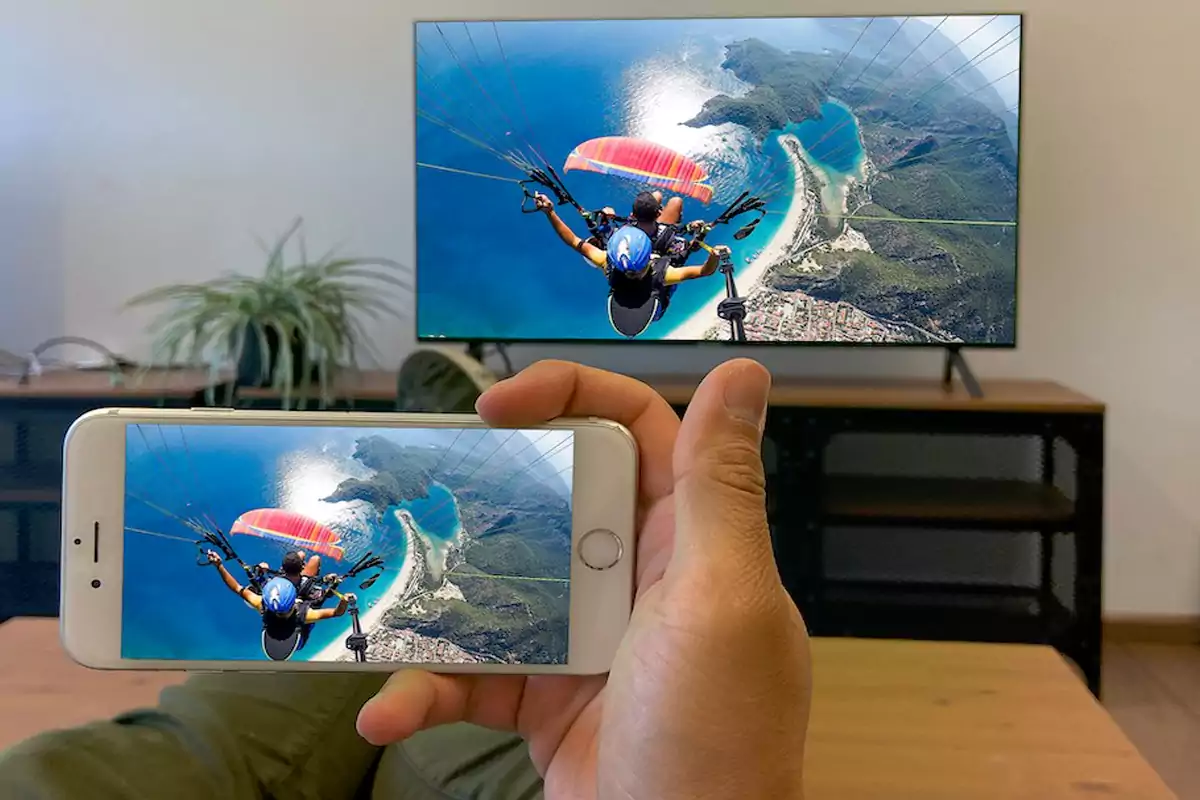
با داشتن گوشی و تلویزیون هوشمند، میتوانید ویدیو یا تصاویر خاطرهساز موجود در گوشی خود را در قابی بزرگتر مثل تلویزیون به همراه خانواده تماشا کنید.؛ اما ممکن است در این میان با مشکلاتی مانند عدم اتصال مواجه شوید و حل مشکل screen mirroring در تلویزیون سامسونگ میتواند چالشی برای شما باشد.
در این مقاله، به بررسی دقیق و تخصصی راهحلها و نکات کلیدی برای رفع این مشکل پرداخته و راهنمایی جامع برای بهبود تجربه کاربری ارائه میدهیم. با ما همراه باشید تا با راهکارهای عملی و موثر در این زمینه آشنا شوید و اگر برای تعمیر تلویزیون سامسونگ خود نیاز به خدمات تخصصی دارید از طریق وبسایت آچاره با تعمیرکاران ممتاز تلویزیون سامسونگ در تماس باشید.
- برای حل مشکل screen mirroring در تلویزیون سامسونگ از اتصال هر دو دستگاه به یک شبکه وایفای مطمئن شوید.
- معمولا با بهروزرسانی نرمافزار تلویزیون و گوشی میتوان مشکل screen mirroring در تلویزیون سامسونگ را برطرف کرد.
- اگر با بهروزرسانی باز هم مشکل برطرف نشد؛ حتما ری استارت کردن گوشی، تلویزیون و وایفای را تست کنید.
- قبل از فعالسازی screen mirroring در تلویزیون از خاموش کردن بلوتوث تلویزیون و بررسی و تنظیم مجوزهای دسترسی دستگاهها مطمئن شوید.
- در بعضی از موارد کاهش فاصله بین دستگاهها و حذف موانع، مشکل عدم عملکرد صحیح screen mirroring در تلویزیون سامسونگ را حل میکند.
علت وصل نشدن اسکرین میرورینگ گوشی چیست؟
یکی از شایعترین دلایل وصل نشدن اسکرین میرورینگ، آپدیت نبودن سیستمعامل تلویزیون سامسونگ است. علاوهبر این، مشکلاتی مانند تداخل سیگنالهای وایفای، عدم تطابق نسخههای نرمافزاری گوشی و تلویزیون و تنظیمات نادرست شبکه نیز میتوانند این مشکل را تشدید کنند.
بررسی و بهروزرسانی منظم نرمافزارها و اطمینان از تنظیمات صحیح شبکه میتواند بهترین راه برای حل مشکل screen mirroring در تلويزيون سامسونگ باشد.
اطلاعات کامل بهروزرسانی تلویزیون سامسونگ را میتوانید در راهنمای آموزش آپدیت تلویزیون سامسونگ مطالعه کنید.
محاسبه رایگان هزینه نصب و تعمیر تلویزیون سامسونگ!
حل مشکل Screen Mirroring در حالت Connecting
برای حل مشکل screen mirroring در تلويزيون سامسونگ در حالت کانکت مراحل زیر را انجام دهید:
- برای رفع مشکل Screen Mirroring در حالت Connecting، ابتدا دستگاهها را Pair کنید و مطمئن شوید هر دو دستگاه به یک شبکه وایفای متصل هستند.
- تلویزیون را از برق بکشید و بعد از چند دقیقه روشن کنید.
- فاصله بین گوشی و تلویزیون را کاهش دهید و موانع را بردارید.
- بلوتوث گوشی را خاموش کرده و از اپلیکیشنهای معتبر اسکرین میرورینگ موجود استفاده کنید.

حل مشکل Screen Mirroring در گوشی و تبلت iOS
برای حل مشکل screen mirroring در گوشی و تبلت ios به شیوه زیر اقدام کنید:
- برای رفع مشکل اسکرین میرورینگ در دستگاههای iOS، ابتدا Control Center را باز کرده و روی گزینه AirPlay بزنید تا قابلیت Screen Mirroring فعال شود. مطمئن شوید که تلویزیون از AirPlay پشتیبانی میکند.
- در صورت بروز مشکل، از اپلیکیشن SmartThings یا برنامههای جایگزینی مانند AnyTrans استفاده کنید.
- همچنین دستگاههای iOS و تلویزیون باید به یک شبکه وایفای متصل باشند تا اتصال بهدرستی برقرار شود.
حل مشکل Screen Mirroring در تلویزیون سامسونگ و عدم اتصال آن به iPhone
- برای حل مشکل screen mirroring در تلویزیون سامسونگ و عدم اتصال آن به iPhone، ابتدا مطمئن شوید که هر دو دستگاه به یک شبکه وایفای متصل هستند و بهروزرسانیهای نرمافزاری اخیر را دریافت کردهاند.
- مودم را ریاستارت و سپس گوشی و تلویزیون را مجددا راهاندازی کنید.
- در تنظیمات گوشی، قابلیت AirPlay را بررسی و فعال کنید. همچنین تنظیمات AirPlay در تلویزیون را چک کرده تا از صحت عملکرد آن مطمئن شوید.
- در صورت نیاز، از برنامههای شخص ثالثی مانند ApowerMirror استفاده کنید.
راههایی برای حل مشکل screen mirroring در تلویزیون سامسونگ
برای حل مشکل screen mirroring در تلویزیون سامسونگ، ابتدا مطمئن شوید که هر دو دستگاه به یک شبکه وایفای متصل هستند. تلویزیون و گوشی را بهروزرسانی و سپس هر دو دستگاه را ریاستارت کنید.
بررسی کنید که بلوتوث تلویزیون خاموش باشد تا از تداخلات جلوگیری شود. روتر وایفای را ریبوت کنید تا اتصال پایدارتر شود. از برنامههای جایگزین مانند ApowerMirror یا LetsView برای بهبود عملکرد استفاده کنید. همچنین مطمئن شوید که حالت صرفهجویی انرژی در دستگاهها غیرفعال است تا عملکرد بهینه تضمین شود.
برای کسب اطلاعات بیشتر پیشنهاد میکنیم راهنمای وصل کردن گوشي به تلویزیون سامسونگ را مطالعه کنید.
اتصال گوشی و تلویزیون به یک شبکه اینترنت
- برای اتصال گوشی و تلویزیون به یک شبکه اینترنت، ابتدا قابلیتهایی مانند Smart View، Wireless Projection، AirPlay Mirroring یا Screen Mirroring را در گوشی خود فعال کنید. گوشی بهطور خودکار تلویزیون را شناسایی میکند.
- سپس روی نام تلویزیون بزنید تا اتصال برقرار شود.
- این ارتباط از طریق وایفای انجام میشود؛ اما هر دو دستگاه باید به یک شبکه وایفای متصل باشند. این فرآیند به شما امکان میدهد تا محتوای گوشی را بهراحتی روی تلویزیون نمایش دهید.
حل مشکل Smart View و نداشتن صدا
برای رفع مشکل Smart View و نداشتن صدا در تلویزیون سامسونگ باید طی مراحل زیر اقدام کرد:
- ابتدا هر دو دستگاه را ریاستارت کنید و مطمئن شوید به یک شبکه وایفای متصل هستند.
- بلوتوث تلویزیون را خاموش و روتر وایفای را ریبوت کنید.
- تنظیمات اسپیکر و کابلهای بلندگوهای خارجی را بررسی و قابلیت Sound Mirroring را فعال کنید.
- در صورت رفع نشدن مشکل، از برنامههایی مانند ApowerMirror یا ListView استفاده کنید. همچنین حالت صرفهجویی در انرژی دستگاهها را خاموش و دوباره تلاش کنید.
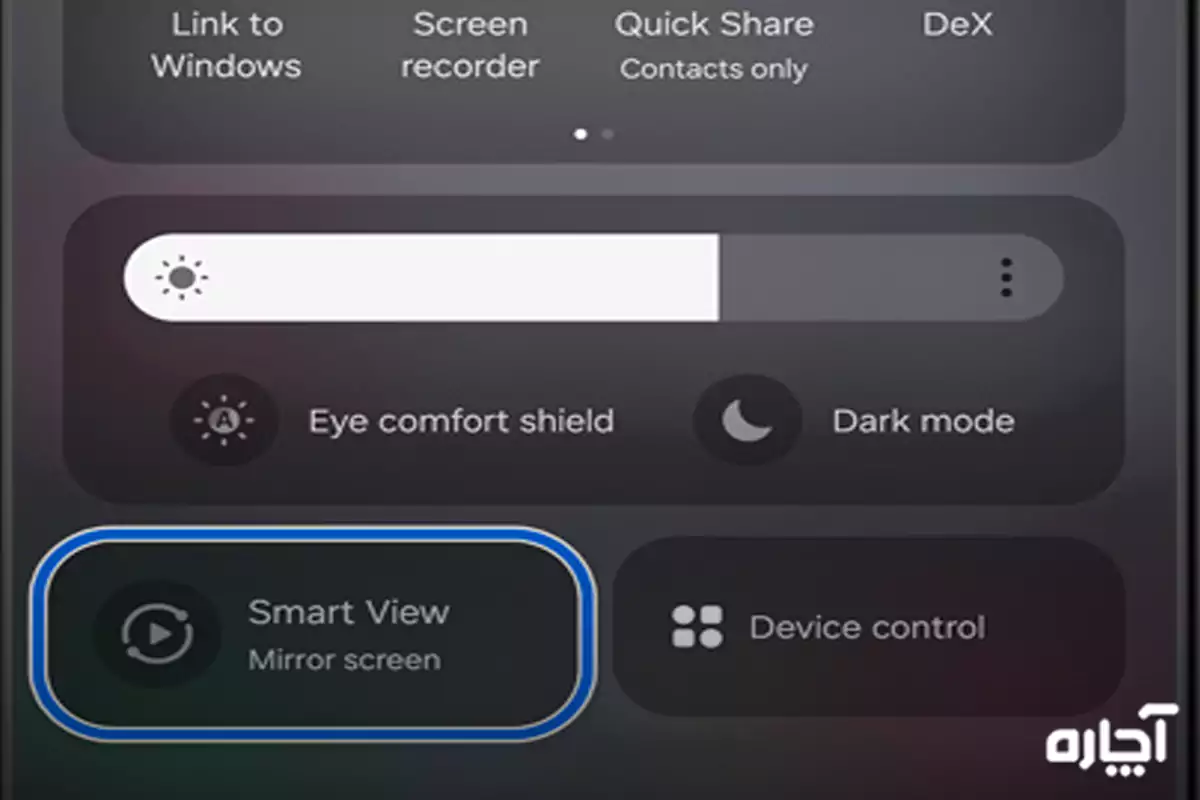
فعالسازی مجوز دسترسی در تلویزیون
- برای فعالسازی مجوز دسترسی در تلویزیون سامسونگ، ابتدا به بخش تنظیمات تلویزیون بروید و گزینه Network یا Network Settings را انتخاب کنید.
- سپس به قسمت Device Connection یا External Device Manager بروید و گزینه Access Permissions یا Device List را پیدا کنید.
- در این بخش، دستگاههای متصل را مشاهده و مجوز دسترسی آنها را فعال کنید.
- اطمینان داشته باشید که تلویزیون اجازه دسترسی به دستگاه مورد نظر را دارد تا بتوانید بهراحتی از قابلیتهای مختلف مانند Screen Mirroring استفاده کنید.
بهروزرسانی نرمافزار در تلویزیون هوشمند
برای بهروزرسانی نرمافزار در تلویزیون هوشمند به منوی تنظیمات بروید و گزینه بهروزرسانی نرمافزار را انتخاب کنید. از این قسمت میتوانید بهطور خودکار از طریق اینترنت یا دستی با استفاده از حافظه USB، آخرین نسخه نرمافزار را دریافت و نصب کنید. این فرآیند به شما کمک میکند تا از ویژگیهای جدید تلویزیون خود بهرهمند شوید.
نصب و تعمیرات تخصصی تلویزیون سامسونگ با تیم آچاره
تنظیم نسبت صفحه نمایش روی گوشی
- برای تنظیم نسبت صفحه نمایش روی گوشی، به بخش تنظیمات بروید و گزینه Display یا Screen را انتخاب کنید.
- سپس به تنظیمات Aspect Ratio یا Screen Ratio دسترسی پیدا میکنید.
- در این قسمت، نسبتهای مختلفی مانند 16:9، 4:3 یا 18:9 را انتخاب کنید تا تناسب صفحه نمایش بر اساس نیاز شما تنظیم شود.
بازگرداندن دادههای گوشی به حالت تنظیمات کارخانه
- برای بازگرداندن دادههای گوشی به حالت تنظیمات کارخانه، به بخش تنظیمات گوشی بروید و گزینه تنظیمات اضافی را انتخاب کنید.
- سپس به منوی پشتیبانگیری و بازنشانی (Backup & Reset) بروید و گزینه بازنشانی دادههای کارخانه (Factory Data Reset) را انتخاب کنید. این فرآیند، گوشی شما را به تنظیمات اولیه کارخانه برمیگرداند و تمامی دادهها و تنظیمات شخصی را پاک میکند.
سخن پایانی
حل مشکل screen mirroring در تلویزیون سامسونگ نیازمند بررسی تنظیمات شبکه، بهروزرسانی نرمافزار و اطمینان از اتصال صحیح دستگاهها است. با رعایت نکات کلیدی و استفاده از راهحلهایی که در این مطلب گفتیم، میتوانید اتصال بیسیم و رفع مشکل اسکرین میرورینگ را بدون مشکل انجام دهید.
سوالات متداول
آیا دانلود smart view نسخه جدید به حل مشکل اتصال کمک میکند؟
بله، نسخه جدید Smart View میتواند مشکلات اتصال را رفع کند.
آیا اتصال اسکرین میرورینگ اپل به تلویزیون سامسونگ امکانپذیر است؟
بله، اتصال اسکرین میرورینگ اپل به تلویزیون سامسونگ با AirPlay امکانپذیر است.








